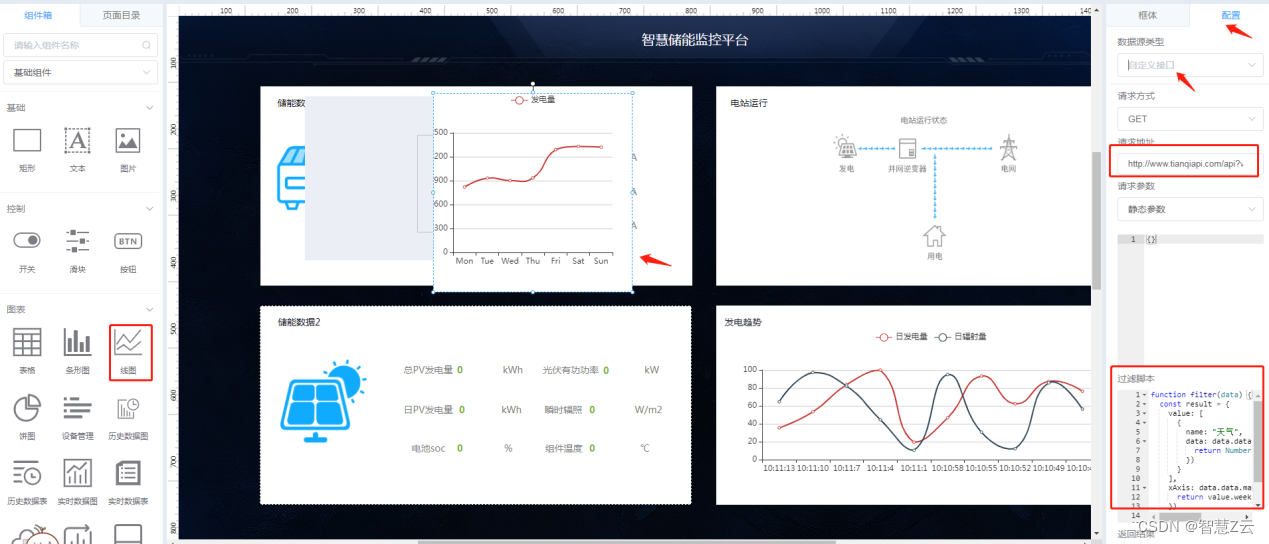云组态是指通过可视化拖拽组件的方式,低代码搭建监控大屏、web页面。物联网各行业的数据以及监控场景,每个行业的业务不同,需要展示的页面也不同。组态快速搭建页面的优势,能更好的满足不同定制化监控页面的需求。
那么,如何搭建一个云组态?我们以储能监控大屏为例,看看怎样拖拽式搭建组态。

创建组态应用
- 登录到ZWS云平台。
- 点击左侧菜单【组态应用】,点击【添加组态】,输入组态名称和描述。组态名称可以根据用途来命名,也可以增加更多的描述。
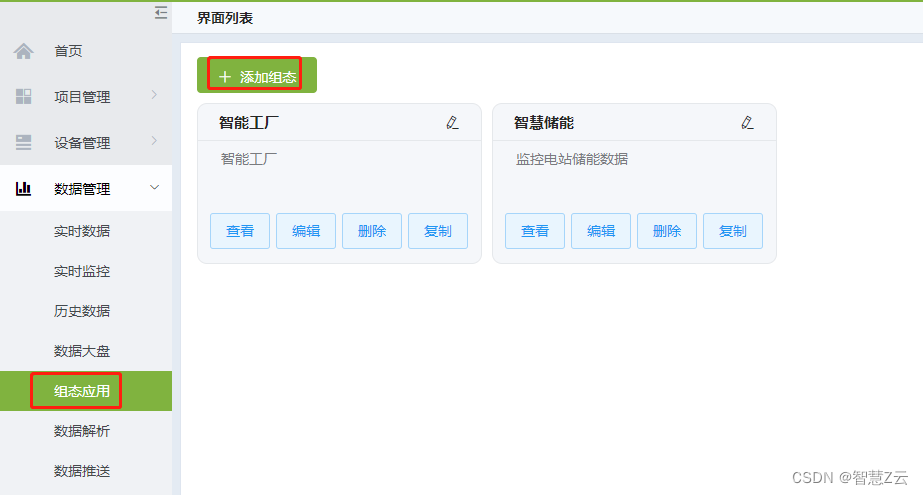
- 创建完成后,点击卡片内的【编辑】,跳转到编辑组态页面。
- 在组态的编辑页面,左侧是组件区,中间是画布区,右侧是属性配置区。一般是将左侧的组件,拖拽到画布区,然后对组件进行属性配置,才能搭建出一个功能正常的大屏。
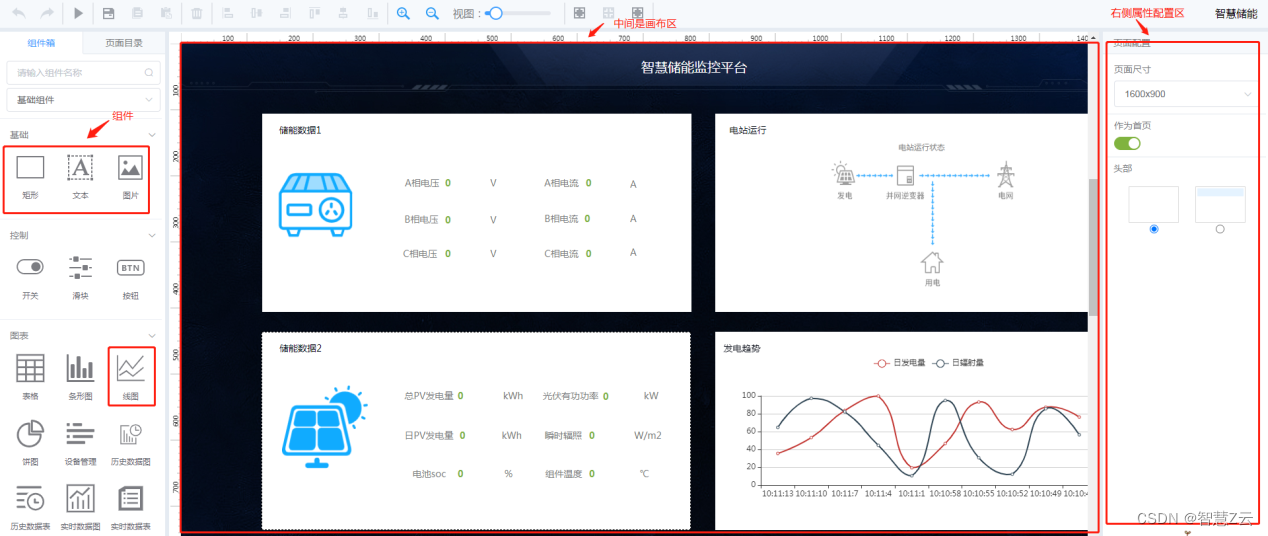
使用组件
文本组件
左击文本组件,不松开,拖拽到画布区,点击选中组件,右侧可以配置文本组件的属性。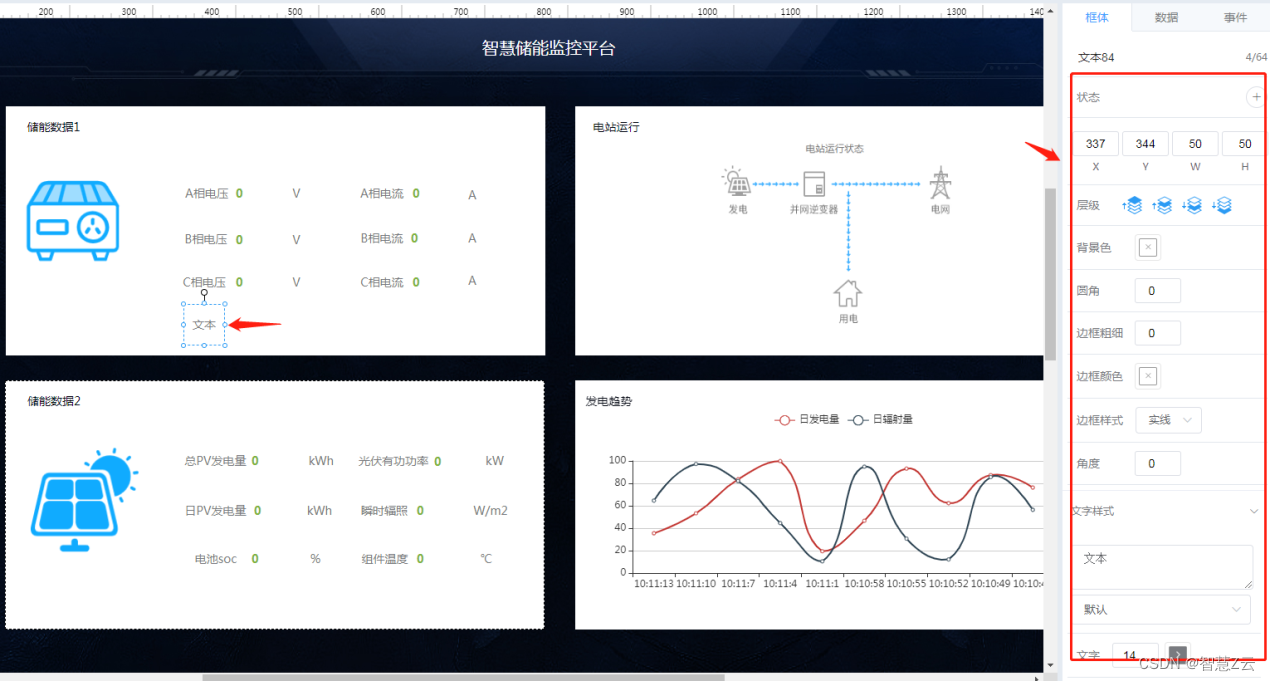
文本的属性配置
在右侧【框体】区域,可以调整文本框的宽高。
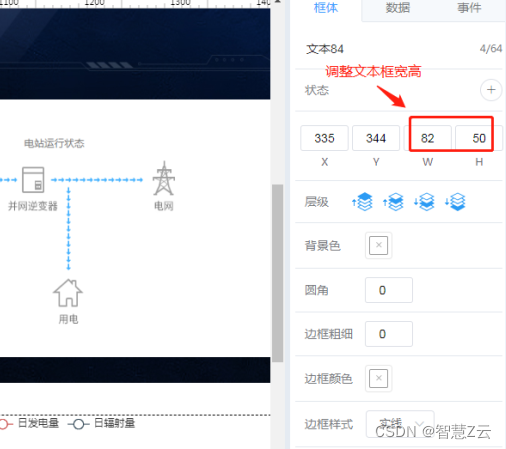
可以输入文本内容,设置文本的颜色。
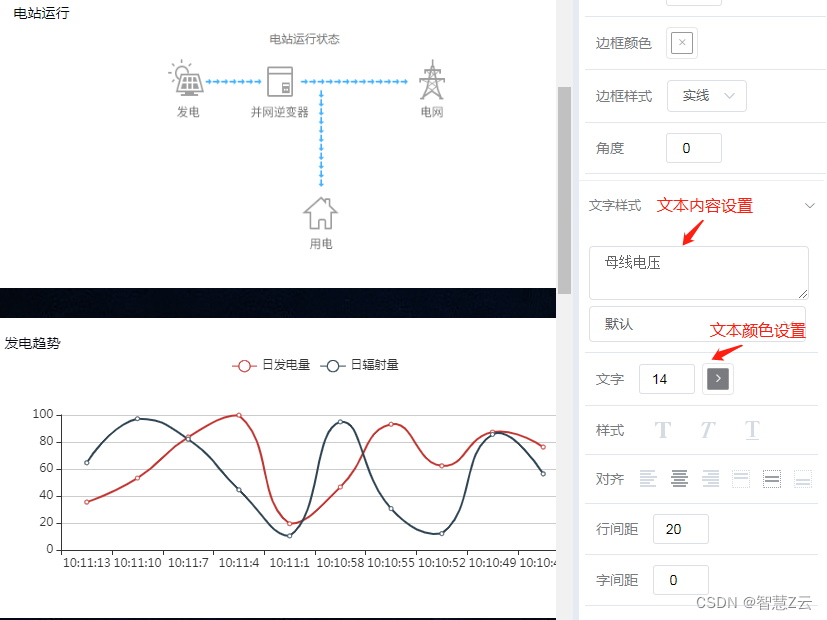
界面中如果需要显示动态数据的文本,比如储能数据中的值是动态的,可以配置文本框的数据属性,点击【数据】。

绑定设备、绑定数据点,点击【确定】即可。
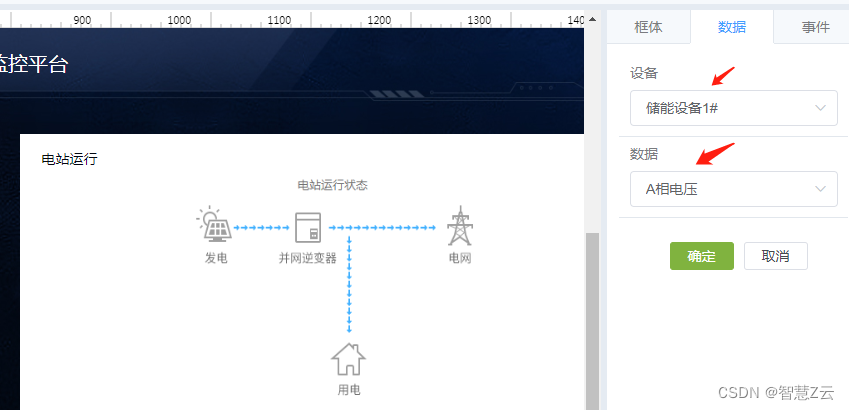
矩形组件
点击矩形组件,不松开,拖拽到画布区,点击选中组件,右侧可以配置矩形组件的属性。设置矩形的背景色、组件之间的层级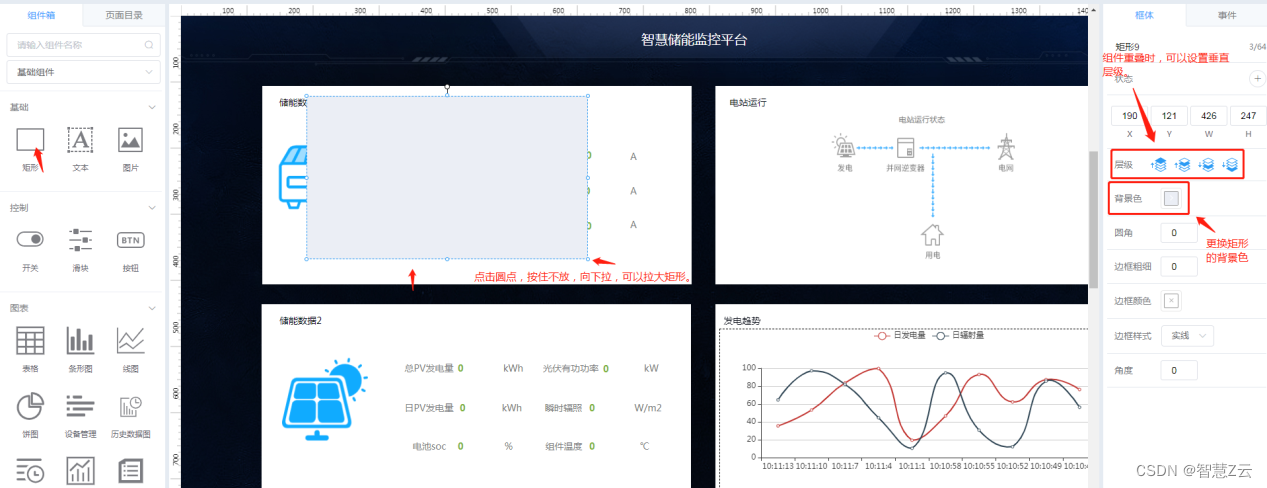
图片组件
点击图片组件,不松开,拖拽到画布区,点击选中组件,右侧【框体】区域,可以上传图片。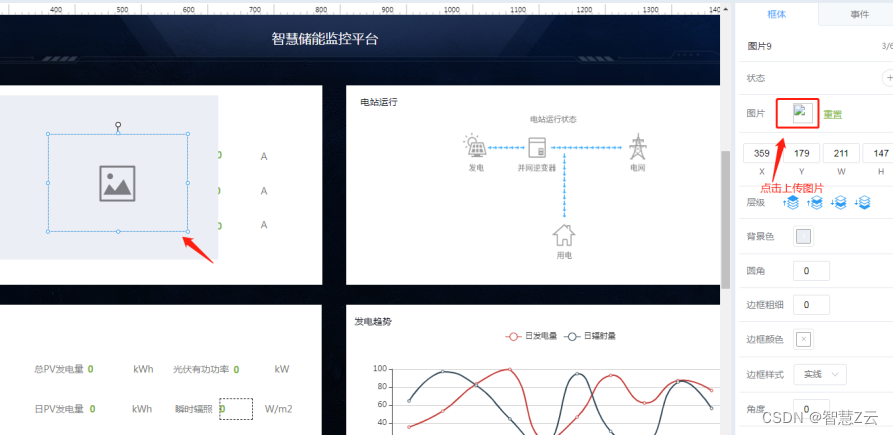
图表组件
点击折线图组件,不松开,拖拽到画布区,配置折线图属性。选择数据源类型,自定义接口,输入请求地址、过滤脚本即可。